Wix Stores: creare prodotti con la stampa su richiesta (POD)
Tempo di lettura: 3 min.
Crea prodotti con stampa su richiesta personalizzati direttamente dal Pannello di controllo Wix. Inizia scegliendo una delle migliaia di opzioni offerte da Printful, il nostro partner per le stampe su richiesta, quindi procedi aggiungendo il tuo branding o design.
Quando gli acquirenti acquistano un prodotto POD dal tuo negozio, Printful lo spedisce direttamente ai tuoi clienti.
In questo articolo, scopri di più su:
Creare prodotti POD
Puoi aggiungere i prodotti suggeriti per te o cercare nel vasto catalogo per trovare gli articoli perfetti per la tua attività. Tutti i prodotti hanno prezzo, spedizione e altri dettagli predefiniti.
Dopo aver selezionato un prodotto, assicurati di personalizzarlo aggiungendo immagini o testo.
Suggerimento:
Alcuni prodotti hanno varianti. Ti consigliamo di progettarle separatamente. Ad esempio, puoi aggiungere testo bianco a una variante di maglietta nera e testo nero a una variante di maglietta bianca.
Per creare un prodotto POD:
- Vai su Trova prodotti da vendere nel Pannello di controllo del sito
- Clicca per selezionare il prodotto che vuoi aggiungere
- Clicca su Start Designing (Inizia a progettare)
- (Facoltativo) Nella scheda Prodotto, seleziona le opzioni che desideri progettare
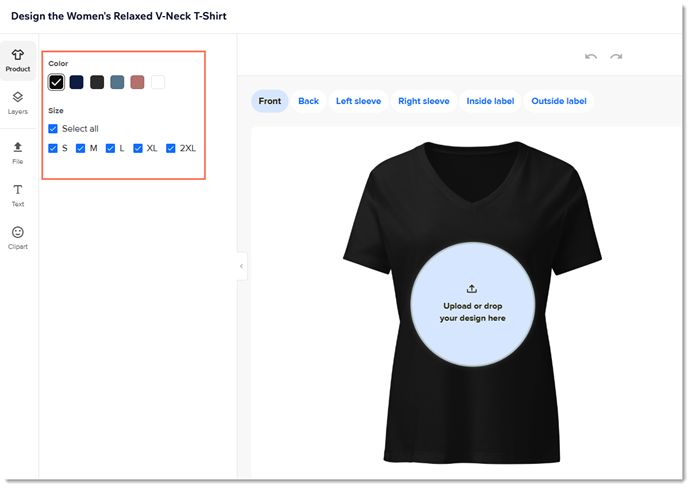
- Aggiungi contenuti personalizzati:
- Aggiungi immagini:
- Clicca su File a sinistra
- Clicca su Add image (Aggiungi immagine)
Suggerimento: puoi caricare immagini in formato PNG o JPEG. Le immagini devono avere una risoluzione pari o superiore a 300 dpi - Carica un'immagine
- Usa le impostazioni per personalizzare, ridimensionare e posizionare l'immagine
- Aggiungi testo:
- Clicca su Text (Testo) a sinistra
- Inserisci il testo o seleziona un preset
- Clicca sul testo se non è già selezionato e utilizza le impostazioni disponibili per modificarlo
- Aggiungi clipart:
- Clicca su Clipart a sinistra
- Seleziona un'immagine clipart
- Usa le impostazioni per ridimensionare e riposizionare l'immagine
- Aggiungi immagini:
- Quando sei pronto, clicca su Continue (Continua)
- Seleziona uno stile di mockup in alto a sinistra
Suggerimento: le immagini disponibili con questo stile vengono mostrate a destra - (Facoltativo) Clicca sul'icona a forma di stella su qualsiasi immagine per renderla l'immagine principale del prodotto
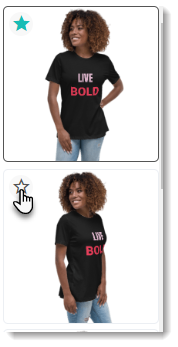
- (Facoltativo) Deseleziona le caselle di spunta accanto alle prospettive del mockup che non vuoi mostrare
- Clicca su Continue (Continua)
- (Facoltativo) Modifica il prezzo predefinito e clicca su Continue (Continua) Scopri di più
- (Facoltativo) Personalizza il nome e la descrizione del prodotto
- Clicca su Continue (Continua) per aggiungere il prodotto al tuo negozio
Suggerimento: il prodotto è nascosto per impostazione predefinita. Quando è tutto pronto, vai all'elenco dei prodotti e rendilo visibile in modo che appaia sul tuo sito
FAQ
Posso ordinare un prodotto campione?
Come posso gestire i prodotti con stampa su richiesta?
Quali sono le dimensioni delle immagini e i tipi di file consigliati?
Posso vendere un prodotto POD così com'è, senza aggiungere il mio design personalizzato?
Qual è la politica sui resi di Printful per gli ordini POD?